Tempat mengunduh profil profil iOS 15 Beta atau IPSW dari (Tautan)
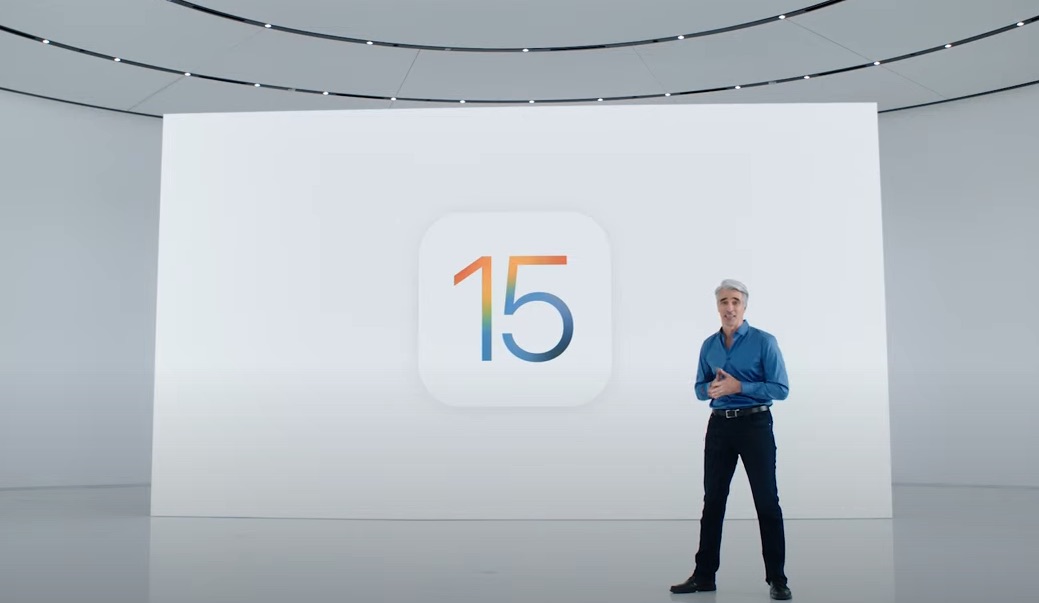
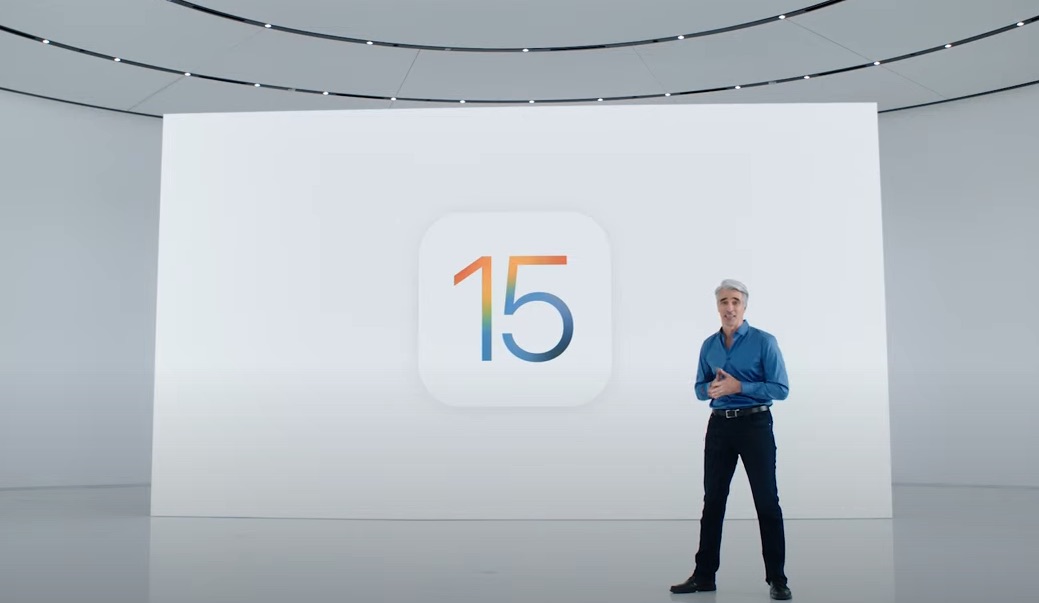
Ingin mengunduh dan menginstal beta pengembang iOS 15 di perangkat Anda? Anda kemudian memerlukan profil iOS 15 beta atau file iOS 15 IPSW untuk melanjutkan. Keduanya tersedia untuk diunduh dari portal pengembang resmi Apple.
Ada dua cara untuk menginstal iOS 15 beta di iPhone, iPad, atau iPod touch Anda. Cara pertama dan termudah adalah melalui konfigurasi iOS 15. Tautan ke file ini disediakan di bawah ini.
Setelah menginstal profil ini di perangkat Anda, Anda dapat dengan mudah mengunduh pembaruan dengan membuka Pengaturan -> Umum -> Pembaruan Perangkat Lunak.
Cara kedua untuk menginstal beta pengembang iOS 15 pada perangkat iOS 15 yang kompatibel adalah dengan iOS 15 IPSW. Setelah mengunduh iOS 15 beta IPSW, Anda dapat menggunakan Finder atau iTunes untuk memulihkan perangkat Anda dan menginstal versi beta baru di dalamnya. Tautan ke iOS 15 IPSW juga tersedia di bawah.
Baca terus untuk mempelajari lebih lanjut tentang iOS 15 beta, iOS 15 beta profil IPSW, di mana Anda dapat mengunduh profil iOS 15 dan IPSW dan cara menginstalnya.
Sebelum Anda mulai, pastikan iPhone atau iPad Anda siap untuk iOS 15 beta menggunakan panduan ini.
Apa itu Profil Beta iOS 15?
Profil konfigurasi adalah file khusus yang dapat diunduh dari Portal Pengembang Apple. Setelah Anda mengunduh profil konfigurasi dan memasangnya di perangkat Anda, perangkat tersebut akan memenuhi syarat untuk mengunduh iOS 15 beta dari server over-the-air Apple.
Perangkat yang memiliki profil beta terinstal dapat mengunduh versi beta iOS dan iPadOS alih-alih versi yang dirilis untuk umum.
Apple menjalankan beberapa program beta secara bersamaan. Misalnya, saat ini, selain iOS 15.0 Anda juga dapat mengunduh versi beta untuk iOS 14.6. Menginstal profil beta yang tepat pada perangkat Anda akan memungkinkan Anda untuk menginstal versi beta yang benar.
Apa itu iOS 15 Beta IPSW?
iOS 15 beta IPSW adalah file iOS khusus yang memungkinkan Anda untuk menginstal iOS 15 di perangkat Anda menggunakan Finder atau iTunes tergantung pada sistem operasi desktop Anda. Pengguna Mac dapat menggunakan Finder sambil Windows pengguna harus menggunakan iTunes.
iOS 15 IPSW memungkinkan Anda mengunduh iOS di komputer Anda dan kemudian menginstalnya secara manual melalui Finder atau iTunes, bukan mengunduhnya langsung di perangkat iOS Anda dari Pengaturan.
Setelah Anda memiliki IPSW iOS 15 Beta, Anda dapat menggunakannya untuk memperbarui iPhone, iPad, atau iPod touch ke iOS 15 beta. Untuk menginstal iOS 15 beta melalui IPSW, Anda memerlukan file iOS 15 IPSW yang sesuai untuk perangkat Anda. IPSW berbeda untuk setiap model perangkat, jadi pilih file yang tepat yang berfungsi dengan perangkat Anda.
Tautan unduhan untuk konfigurasi iOS 15 beta
Anda dapat mengunduh profil beta pengembang iOS 15 dari situs web pengembang Apple. Untuk iPad, Anda perlu mengonfigurasi iPadOS 15 beta.
Daftar Apple Pengembang dan pemegang akun dapat mengunduh profil konfigurasi iOS 15 beta dengan masuk ke akun mereka dan mengakses bagian Unduhan.
Cara menginstal konfigurasi profil iOS 15 beta
Setelah Anda menyiapkan perangkat untuk iOS 15 beta dan mengunduh konfigurasi yang sesuai, Anda dapat mengikuti petunjuk ini untuk menginstal dan kemudian mengunduh iOS 15 beta di perangkat Anda.
- Setelah Anda mengunduh Konfigurasi iOS 15 beta cukup transfer ke perangkat Anda menggunakan Mail, Pesan, atau AirDrop.
- Dari pop-up, pilih iPhone atau iPad Anda, lalu ketuk opsi Pengaturan.
- Masukkan kode sandi perangkat iOS Anda.
- Sekarang pergi ke Pengaturan -> Umum -> Pembaruan Perangkat Lunak bagian dari perangkat Anda.
- Akhirnya tekan Unduh dan pasang Pilihan.
- Izinkan iPhone atau iPad untuk mengunduh iOS 15 beta.
Unduh iOS 15 Beta IPSW untuk perangkat Anda
Anda juga dapat menginstal iOS 15 beta dengan IPSW. Di bawah ini kami telah membagikan iOS 15 beta IPSW untuk Anda. Anda dapat mengunduhnya ke komputer Anda dan menggunakan Finder atau iTunes untuk menginstalnya di perangkat Anda.
Cara menginstal iOS 15 beta IPSW
Sebelum mengikuti langkah-langkah ini, pastikan Anda mempersiapkan perangkat Anda untuk iOS 15 beta dengan mengikuti instruksi kami.
- Unduh file iOS 15 IPSW dari tautan di atas.
- Di iPhone atau iPad Anda, pastikan layanan Find My iPhone dimatikan dengan masuk ke Pengaturan -> Apple ID -> iCloud -> Temukan Saya -> Temukan iPhone Saya -> Mati.
- Hubungkan iPhone atau iPad Anda ke komputer Anda dan luncurkan Finder atau iTunes. Sekarang klik tombol iPhone/iPad untuk mengakses layar Ringkasan.
- Sekarang tekan dan tahan tombol Option (tombol Shift untuk berjaga-jaga Windows) dan klik tombol ‘Pulihkan iPhone’.
- Pilih file iOS 15 beta IPSW yang Anda unduh sebelumnya dan biarkan iTunes menginstal iOS 15 di perangkat Anda.
Inilah cara Anda dapat mengunduh dan menginstal iOS 15. Jika Anda memiliki pertanyaan, beri tahu kami di bagian komentar di bawah.




